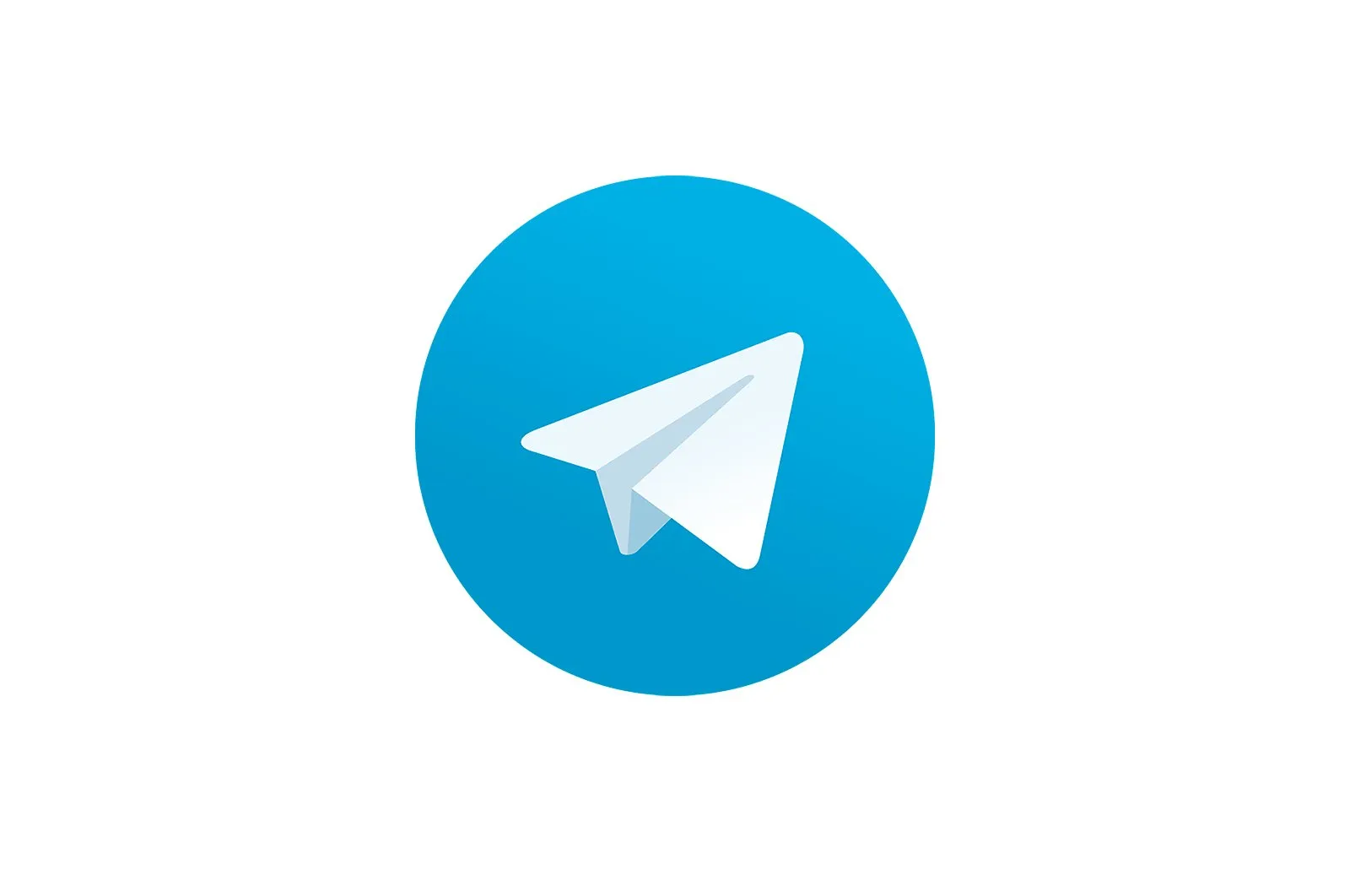
Havolani Android, iOS, Windows-dagi Telegram profilingizga nusxalash haqida malumot
Ko’pgina messenjerlardan farqli o’laroq, Telegram-da foydalanuvchi identifikatori nafaqat ro’yxatdan o’tishda foydalaniladigan ularning telefon raqamlari, balki dastur ichida profilga havola sifatida ham foydalanish mumkin bo’lgan noyob nomdir. Bundan tashqari, ko’plab kanallar va jamoat suhbat xonalari klassik URL shaklida taqdim etilgan o’zlarining havolalariga ega. Ikkala holatda ham ushbu ma’lumotni foydalanuvchidan foydalanuvchiga etkazish yoki uni hammaga etkazish uchun uni nusxalash kerak. Ushbu maqolada buni qanday qilish kerakligi tasvirlangan.
Telegram havolasini nusxalash
Telegram profillarida (kanallar va chatlar) berilgan havolalar asosan yangi a’zolarni taklif qilish uchun ishlatiladi. Ammo, yuqorida aytib o’tganimizdek, ushbu xabarchi uchun an’anaviy shaklga ega foydalanuvchi nomi @name, shuningdek, ma’lum bir hisob qaydnomasiga erishish uchun ishlatilishi mumkin bo’lgan bog’lanish turi. Birinchisi va ikkinchisi uchun nusxa ko’chirish algoritmi deyarli bir xil, harakatlardagi mumkin bo’lgan farqlar dastur qo’llaniladigan muhitda operatsion tizim tomonidan belgilanadi. Shuning uchun ularning har birini alohida ko’rib chiqamiz.
Windows
Keyinroq foydalanish uchun Telegram kanalingizga havoladan nusxa oling (qanday nashr qilish kerak yoki baham ko’rish) Windows kompyuteringiz yoki noutbukingizda sichqonchani bir necha marta bosish bilan amalga oshirilishi mumkin. Buni qilishingiz kerak:
- Telegram-dagi suhbat xonalari ro’yxati bo’ylab o’ting va havolani olishni istagan kishini toping.
- Xatlar oynasini ochish uchun kerakli elementni sichqonchaning chap tugmasi bilan bosing, so’ngra ismingiz va avataringiz paydo bo’lgan yuqori satrni bosing.
- Qalqib chiquvchi oynada. «Kanal haqida ma’lumot»ochiladi, shunga o’xshash havolani ko’rasiz
t.me/name(agar bu kanal yoki jamoat suhbati bo’lsa)Yoki ism
@namesiz individual Telegram foydalanuvchisiz yoki botmisiz.Har qanday holatda, havolani olish uchun ushbu elementni o’ng tugmasini bosing va mavjud bo’lgan yagona variantni tanlang — «Havolani nusxalash». (kanallar va suhbatlar uchun) yoki «Foydalanuvchi nomini nusxalash». (foydalanuvchilar va botlar uchun).
- Havola zudlik bilan buferga ko’chiriladi, shundan so’ng siz uni baham ko’rishingiz mumkin, masalan, boshqa foydalanuvchiga xabar yuborish yoki Internetga joylashtirish.
Birovning profiliga, botiga, jamoat suhbatiga yoki Telegram kanaliga havolani nusxalash juda oson. Muhimi, ilova ichida havola faqat formaning URL manzili emasligini tushunishdir t.me/namebalki ismning o’zi ham @nameammo undan tashqarida faqat birinchisi faol bo’lib qoladi, ya’ni ular messenjerga o’tishni boshlashadi.
Shuningdek o’qing: Telegram-da kanallarni qanday topish mumkin
Android
Endi keling, bugungi muammomiz messenjerning mobil versiyasida qanday hal qilinganini ko’rib chiqamiz, Android uchun Telegram.
- Ilovani oching, havolani nusxa ko’chirmoqchi bo’lgan chat ro’yxatini qidiring va to’g’ridan-to’g’ri yozishmalarga o’tish uchun ustiga bosing.
- Profilning nomi va fotosurat yoki avatar paydo bo’ladigan yuqori satrda bosing.
- Siz bloklangan sahifaga kirasiz «Tavsif». (chatlar va jamoat kanallari uchun)
O {«ma `lumot». (oddiy foydalanuvchilar va botlar uchun).
Birinchi holda siz havolani, ikkinchisida foydalanuvchi nomini nusxalashingiz kerak. Buni amalga oshirish uchun barmog’ingizni tegishli yozuv ustiga ushlab turing va paydo bo’lgan elementni bosing «Nusxalash».Ma’lumotlar almashish buferiga ko’chiriladi.
- Endi siz olingan havolani baham ko’rishingiz mumkin. Shuni yodda tutingki, siz Telegram-ning o’zida nusxa ko’chirilgan URL manzilini yuborganingizda, foydalanuvchi nomi havolaning o’rniga ko’rsatiladi va uni nafaqat siz, balki qabul qiluvchi ham ko’radi.
Eslatma: Agar sizga birovning profiliga havolani emas, balki sizga shaxsiy xabar orqali yuborilgan manzilni nusxalash kerak bo’lsa, siz barmog’ingizni bir oz ushlab turishingiz kerak, keyin paydo bo’lgan menyuda «Nusxalash»..
Ko’rib turganingizdek, Android muhitida Telegram havolasini nusxalash ham qiyin emas. Windows-da bo’lgani kabi, messenjer ichidagi manzil nafaqat odatiy URL, balki foydalanuvchi nomidir.
Shuningdek o’qing: Telegram kanaliga qanday obuna bo’lish
iOS
IOS uchun Telegram mijoz dasturidan foydalanadigan Apple qurilmalari egalari, Windows va Android muhitlarida bo’lgani kabi, messenjerning boshqa a’zosi, bot, kanal yoki jamoat suhbati (super guruh) ning havolasini nusxalash uchun manzil qayd yozuvlari ma’lumotlariga o’tishlari kerak. yuqorida tavsiflangan. IPhone / iPad-dan kerakli ma’lumotlarga kirish juda oson.
- IOS uchun Telegram ochish va borish «Suhbatlar». Havolani ko’chirmoqchi bo’lgan xabar almashish akkaunti nomini suhbat sarlavhalari orasida qidiring («hisob» turi muhim emas — bu foydalanuvchi, bot, kanal, superguruh bo’lishi mumkin). Suhbatni oching va ekranning yuqori o‘ng burchagidagi qabul qiluvchining profili avatariga teging.
- Hisob turiga qarab, avvalgi ko’rsatma bosqichi natijasida ochilgan ekranning mazmuni «Ma `lumot». boshqacha bo’ladi. Bizning maqsadimiz, ya’ni Telegram akkauntiga havolani o’z ichiga olgan maydon quyidagicha belgilanadi:
- Messenjerdagi kanallar (noshirlar) uchun -. «bog’lanish»..
- Umumiy suhbatlar uchun — belgilanmagan, havola quyidagicha ko’rsatilgan
t.me/имя_группыsupergrup tavsifi ostida. - Doimiy a’zolar va botlar uchun — «Foydalanuvchi nomi»..
Buni unutmang @ Foydalanuvchi nomi Bu aynan bog’lanishdir (ya’ni unga tegib, tegishli profil bilan suhbatga kirasiz) faqat Telegram xizmati ichida. Boshqa dasturlarda shunga o’xshash manzildan foydalaning t.me/username.
- Oldingi amallarni bajarishda aniqlangan havola turidan qat’i nazar, uni iOS buferiga qaytarish uchun ikkita amaldan biri bajarilishi kerak:
- Ustiga qisqa teginish
@usernameyoki noshir / guruh manzili bo’lsa, menyu paydo bo’ladi «Yuborish». messenjer orqali, mavjud qabul qiluvchilar ro’yxatiga qo’shimcha ravishda (dialog oynalari davom etmoqda), yana bir narsa mavjud «Havolani nusxalash». — unga tegin. - Havola yoki foydalanuvchi nomini uzoqroq bosish bitta elementdan iborat bo’lgan amal menyusini ochadi — «Nusxalash».. Buni bosing.
- Ustiga qisqa teginish
Shunday qilib, biz avvalgi ko’rsatmani bajarish orqali iOS muhitida Telegram akkauntining havolasini nusxalash vazifasini hal qildik. Manzilni manipulyatsiya qilishni davom ettirish uchun, ya’ni uni buferdan ajratib olish uchun har qanday iPhone / iPad dasturining matn kiritish maydoniga uzoq bosib, so’ngra «Yopish»..
Xulosa:
Endi siz har qanday Telegram hisobiga havolani Windows ish stoli muhitida va bortida Android va iOS o’rnatilgan mobil qurilmalarda qanday nusxalashni bilasiz. Agar siz hali ham biz ko’rib chiqqan mavzu bo’yicha savollaringiz bo’lsa, ularni sharhlaringizda so’rang.
Biz sizning muammoingizda sizga yordam bera olganimizdan xursandmiz.
Bizning mutaxassislarimiz imkon qadar tezroq javob berishga harakat qilishadi.
Ushbu maqola sizga yordam berdimi?
Telegram, Texnologiyalar
Havolani Android, iOS, Windows-dagi Telegram profilingizga nusxalash